Mesa는 Linux 사용자가 하드웨어의 그래픽 기능을 최대한 활용할 수 있도록 해주는 오픈 소스 그래픽 드라이버 모음입니다. Mesa 드라이버를 업그레이드하면 최신 소프트웨어와의 호환성이 보장되고 전반적인 시스템 성능이 향상되며, 특히 3D 렌더링 및 비디오 처리에 의존하는 애플리케이션의 경우 더욱 그렇습니다. Ubuntu 사용자의 경우 Mesa를 최신 상태로 유지하는 것은 그래픽 하드웨어, 특히 게임 및 3D 디자인 워크로드에 대한 최적의 지원을 유지하는 데 매우 중요합니다. 24.04, 22.04, 20.04와 같은 Ubuntu의 장기 지원(LTS) 버전을 사용하면 최신 Mesa 릴리스에 액세스할 수 있어야 하며, 여기서 Kisak-Mesa PPA(Personal Package Archive)가 유용합니다.
이 가이드에서는 명령줄 터미널을 사용하여 Ubuntu 24.04, 22.04 또는 20.04에서 Mesa 드라이버를 업그레이드하는 방법을 알아봅니다. 신뢰할 수 있는 출처에서 유지 관리하는 Kisak-Mesa PPA는 최신 버전의 드라이버를 제공하여 장기 Ubuntu 릴리스가 최첨단 그래픽 개선 사항에 액세스할 수 있도록 합니다. 설명된 단계를 따르면 드라이버를 원활하게 업데이트하여 최소한의 번거로움으로 시스템 안정성과 성능을 모두 개선할 수 있습니다.
현재 메사 버전 확인
Ubuntu에서 Mesa 드라이버를 업그레이드하기 전에 성공적인 업그레이드를 위해 현재 버전을 확인하는 것이 중요합니다. 이렇게 하려면 “Ctrl+Alt+T”를 눌러 터미널 창을 열고 다음 명령을 입력하세요.
glxinfo | grep "OpenGL version"이 명령을 실행하면 현재 Mesa 버전이 터미널 창에 표시됩니다. 업그레이드를 진행하기 전에 이 버전 번호를 기록해 두는 것이 중요합니다. 이 정보는 업그레이드 후 문제가 발생하여 원래 Mesa 버전으로 되돌려야 하는 경우에 유용합니다.
가이드로 볼 수 있는 형식 출력의 예:
OpenGL version string: x.x (Compatibility Profile) Mesa x.x.x이전에 제공된 명령과 출력이 작동하지 않으면 "mesa-utils" 패키지를 설치해야 할 수 있습니다.
sudo apt install mesa-utils이 패키지는 Mesa 드라이버용 다양한 유틸리티와 라이브러리를 제공하며 Mesa 구성 또는 기능 문제를 해결하는 데 도움이 될 수 있습니다.
Mesa 드라이버를 업그레이드하기 전에 Ubuntu 업데이트
충돌을 방지하기 위해 Mesa 드라이버를 설치하기 전에 데스크톱이 최신 상태인지 확인하세요. 다음 명령은 이를 수행하는 데 도움이 될 수 있습니다.
sudo apt update && sudo apt upgrade"kisak-mesa" LaunchPAD PPA 가져오기
kisak-mesa 최신 PPA는 Ubuntu 기반 시스템에서 업데이트된 Mesa 드라이버의 인기 있는 소스입니다. 이 PPA를 사용하려면 다음 명령을 실행하십시오.
sudo add-apt-repository ppa:kisak/kisak-mesa -y참고: 이 PPA는 단기 릴리스를 지원하지만 우선 지원으로 LTS에 더 중점을 둡니다.
Mesa 드라이버 업그레이드를 진행하세요.
kisak-mesa 새로운 PPA를 시스템에 추가한 후 변경 사항을 반영하도록 패키지 캐시를 업데이트하는 것이 필수적입니다. 업그레이드해야 하는 많은 패키지가 Mesa 드라이버에 연결되어 있기 때문에 이는 필요합니다. 패키지 캐시를 업데이트하려면 터미널에서 다음 명령을 실행하세요.
sudo apt update업데이트 프로세스 중에 Mesa 드라이버와 관련된 여러 업데이트를 확인해야 합니다. 업데이트가 완료되면 다음 단계는 드라이버를 최신 버전으로 업그레이드하는 것입니다.
이렇게 하려면 터미널에서 다음 명령을 실행하세요.
sudo apt upgrade이 명령은 Mesa 드라이버를 포함하여 설치된 모든 패키지를 최신 버전으로 업그레이드합니다. 업그레이드가 완료되면 터미널에서 다음 명령을 사용하여 Mesa 드라이버 버전을 확인할 수 있습니다.
glxinfo | grep "OpenGL version"예제 출력은 원본과 달라야 하는 것을 확인해야 합니다.
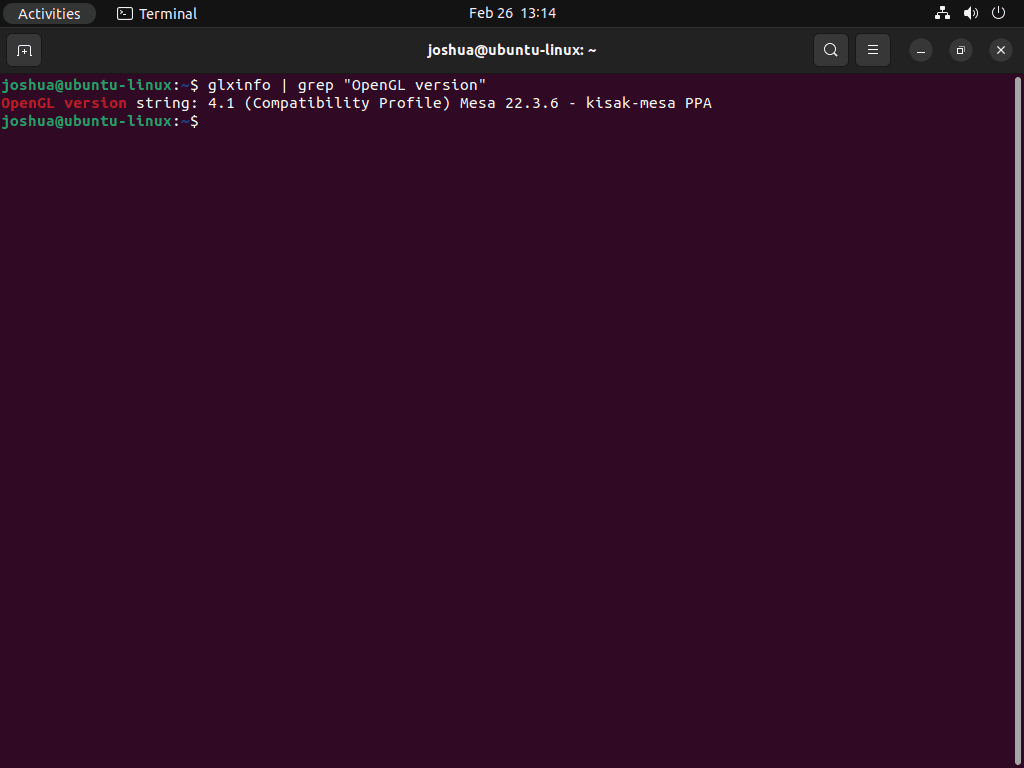
이 명령은 시스템에 설치된 현재 Mesa 드라이버 버전을 표시합니다. 표시된 버전이 예상 버전과 일치하면 업그레이드가 성공한 것입니다.
결론: Mesa 드라이버 업그레이드
이 가이드를 따르면 Kisak-Mesa PPA를 사용하여 Ubuntu 24.04, 22.04 또는 20.04에서 Mesa 드라이버를 성공적으로 업그레이드했습니다. 이 프로세스를 통해 시스템이 최신 성능 최적화 및 호환성 기능의 이점을 얻어 더욱 매끄러운 게임, 멀티미디어 및 3D 디자인 경험을 할 수 있습니다. 장기 Ubuntu 릴리스에 대한 전용 PPA를 사용하면 공식 시스템 업데이트를 기다리지 않고도 최신 드라이버 버전에 액세스할 수 있습니다.
마지막으로, 잠재적인 문제를 피하기 위해 상당한 소프트웨어 업그레이드를 하기 전에 항상 시스템을 백업했는지 확인하십시오. Kisak-Mesa PPA는 신뢰할 수 있고 정기적으로 유지 관리되는 소스이지만, 특히 중요한 시스템에서 새 드라이버를 테스트하여 하드웨어 및 특정 소프트웨어 애플리케이션과의 호환성을 확인하는 것이 좋습니다.

